Ya sea vía WiFi o con datos móviles, conocer la velocidad de conexión a Internet en Android puede ser clave. Y esto se consigue haciendo un test de velocidad, que puede realizarse desde prácticamente cualquier dispositivo que tenga conexión a la red, incluyendo una televisión. Aunque cobra más sentido hacerlo desde el móvil.
Esta es además una acción muy útil para conocer el estado de tu red ante una posible incidencia, siendo recomendable de ejecutar cuando notes que a tu móvil le cuesta cargar páginas web y/o acceder a apps que necesiten conexión. Incluso puede ser útil para notificar una incidencia a tu operadora. En este post te contamos todas las formas que hay de medir esa velocidad.
Qué datos se obtienen con una prueba de velocidad

En siguientes apartados te explicaremos cuáles son las herramientas más eficaces para hacer un test de velocidad. Aunque si no estás familiarizado con los datos que arrojan estas mediciones, conviene que previamente conozcas su significado:
- Ping: es la unidad de medida de la latencia de conexión, haciendo referencia a los milisegundos que tarda en establecer una conexión tu dispositivo con un equipo remoto. Por tanto, se entiende que cuantos menos "ping" tengas, menor será la latencia en tu conexión y más fluidez obtendrás en situaciones como jugar a un videojuego online.
- Descarga: expresada generalmente en Mbps (Megabits por segundo), mide la velocidad que tiene tu conexión para descargar un paquete externo en el dispositivo. Un ejemplo claro son las propias descargas de archivos como una foto, la cual tardará menos cuanta mayor sea la velocidad de descarga.
- Subida: antagónica a la velocidad de descarga, esta hace referencia en Mbps al tiempo que tarda tu dispositivo en subir un paquete a la red. Siguiendo con el ejemplo anterior, si subes una fotografía a la red, cuanto mayor sea la velocidad de subida, menos tiempo tardará en subirse completamente.
Te preguntarás, ¿cómo es la conexión perfecta? Lo más conveniente suele ser tener una velocidad de subida y baja simétrica con el menor Ping posible. No obstante, depende siempre del uso que vayas a hacer. No necesitarás las mismas velocidades y Ping para subir archivos pesados a la nube que para simplemente consultar WhatsApp.
Mejores apps para medir la velocidad de tu conexión
Vaya por delante que este no es un post recopilatorio de todas las apps que existen, sino las que a nuestro juicio son las mejores. Hay muchas y muy buenas, pero si tenemos que seleccionar alguna nos quedamos con estas tres.
SpeedTest
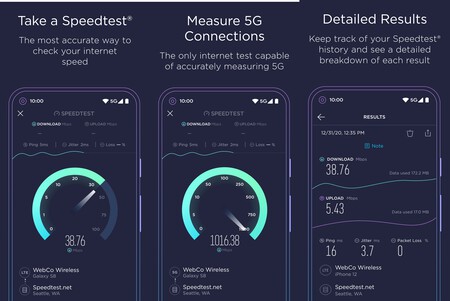
Si hay una app conocida para esta acción, esa es SpeedTest. Es un clásico ya de la Google Play de Android, ofreciendo una interfaz sencilla e intuitiva con la que realizar un test de velocidad que en pocos segundos arrojará resultados muy claros. Además, es completamente gratuita y su publicidad no es para nada intrusiva (un pequeño banner en la parte inferior).
Speedtest
- Precio: Gratis
- Desarrollador: Ookla
- Descargar en: Google Play
nPerf

A diferencia de la anterior, nPerf es una aplicación capaz de ofrecer multitud de datos de tu conexión más allá de velocidades y ping. Permite incluso saber la cobertura que existe en España. Tan completos son sus resultados que, aunque muchos son entendibles por la mayoría, seguramente esté más orientada a usuarios con conocimientos más técnicos.
nPerf
- Precio: Gratis
- Desarrollador: nPerf.com
- Descargar en: Google Play
Speed Test Analizador WiFi

Si la anterior aplicación te parecía completa, lo de esta te lo parecerá todavía más. Funciona muy bien para medir la velocidad con datos móviles, pero se especializa en analizar las conexiones WiFi ofreciendo todo tipo de información detallada. Información que además de expresarse en datos, se puede apreciar también en gráficos que aparecen dentro de la app y que sirven para ver de forma mucho más visual los resultados de sus análisis.
Speed Test Analizador WiFi
- Precio: Gratis
- Desarrollador: analiti Experts Group
- Descargar en: Google Play
Haz un test de velocidad en Android sin aplicaciones

Las aplicaciones citadas anteriormente son muy eficaces y certeras en sus mediciones, pero si no quieres instalar ninguna aplicación, siempre puedes recurrir al navegador web para realizar un test de velocidad. El navegador de Xiaomi ya esconde un test de velocidad, pero si usas cualquier otro puedes acceder al de Google.
Sí, el mismísimo buscador de Google "esconde" un test de velocidad. Para ello simplemente debes buscar eso, "test de velocidad". Tras hacerlo verás que el primer resultado es el de la herramienta de Google, teniendo solo que pulsar en "Realizar prueba de velocidad" para que se inicie".
Qué hacer si tienes una velocidad muy lenta
Lo primero que debemos decirte a este respecto es que no te limites a hacer un único test de velocidad, sino varios y de diferentes herramientas como las que hemos ido viendo en este post. Si todos arrojan datos similares y la velocidad es baja, ya te toca explorar otras opciones. También deberías comprobar la velocidad en otros dispositivos como ordenadores o tablets para descartar que sea algo concreto de tu móvil.
También es importante que te asegures de que no estés en una zona de baja cobertura y que, si es con WiFi, no haya muchas barreras que impidan una correcta conexión. De igual forma, debes tener siempre en cuenta la velocidad contratada con tu operadora, la cual siempre suele ser inferior. Y más en el caso del WiFi, ya que para obtener una velocidad exacta o muy muy cercana a la contratada hace falta una conexión por cable.

En cualquier caso, no deberías descartar que sea un problema menor que pueda satisfacerse con un rápido reajuste. Por ello te recomendamos llevar a cabo las siguientes acciones básicas:
- Reinicia el router si los problemas los estás experimentando con el WiFi. Eso sí, trata de tenerlo apagado al menos 15-30 segundos antes de volver a encenderlo.
- Reinicia el móvil, de forma que todos los procesos en segundo plano se paralicen y vuelvan a arrancar, eliminando con ello los posibles errores que pudieran estar causando un problema con la conexión.
- Restablece los ajustes de red del móvil. Desde el panel de ajustes puedes usar el buscador para encontrar esta opción, ya que no todos los modelos de móvil la ubican en el mismo sitio. Una vez hecho esto tendrás que volver a conectarte manualmente a las redes WiFi que ya tuvieses guardadas.
Si pese a todo la velocidad es excesivamente lenta y además no ha sido lo común en tu uso diario, lo más conveniente es que se lo comuniques a tu compañía. Puede que haya alguna incidencia en la zona o que incluso pueda ser un problema de tu router o tarjeta SIM, por lo que es conveniente que sea la operadora la que lo revise con sus propias herramientas de diagnóstico.







Ver 1 comentarios